免费升级win10系统
windows10升级助手是由微软公司推出的一款win10系统安装程序,软件可以帮助用户检测当前电脑配置是否支持win10系统,并一键将自己电脑中的系统升级成Windows10正版系统。windows10升级助手软件完全免费,支持保留用户数据进行系统升级,有需要的朋友赶紧下载使用吧!
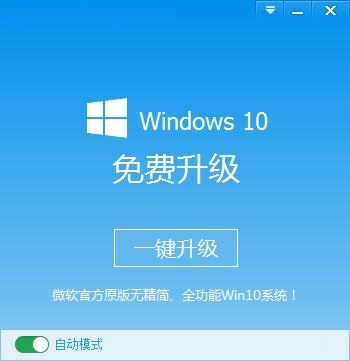
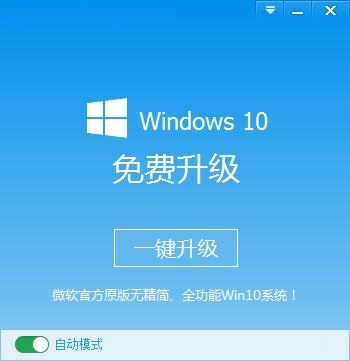
windows10升级助手使用说明
1、下载完安装文件后,双击打开,看到Windows10升级助手的主界面,用户可以点击“一键升级”来进行下一步操作,可以设置下方的“自动模式”,默认打开,也可以手动关闭。
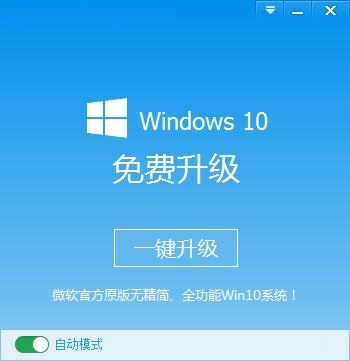
2、点击“一键升级”后,Windows10升级助手会对用户的电脑进行检测,检查是否适合升级Windows10,并且推荐适合的系统版本。
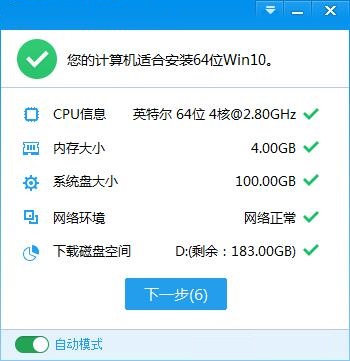
3、检测完成后,软件会自动备份当前电脑中的重要资料等,备份完毕就会自动运行程序进行升级系统了。
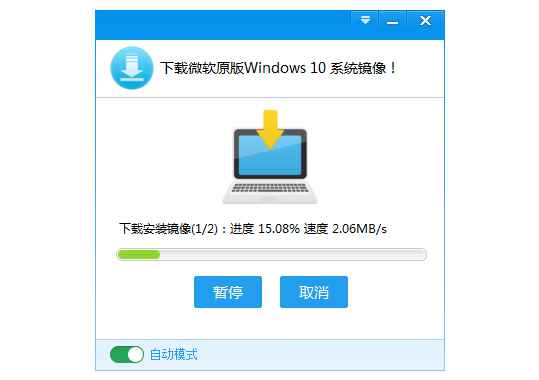
windows10升级助手功能介绍
迅速下载:建立超级P2P下载引擎,享受快速下载体验!
智能检测:云检测硬件信息,无障碍升级到Win10!
体系优化:优化系统,打造独创的易用Win10!
软件包:常用软件预装,让系统真正一键升级!
资料备份:自动备份资料,妈妈再也不用担心丢失我!
windows10升级助手软件特色
原版微软系统采用微软官方原创Win10安装镜像,无需任何简化,为你提供稳定、安全、原创的Windows10操作系统。
智能化硬件检测分析自动智能检测当前计算机信息,自动分析当前计算机是否适合升级Windowns10,提高系统升级成功率,确保系统平稳运行。
自动备份机制一键备份原系统IE收藏夹、本人文件、桌面、宽带密码等重要信息,防止系统升级造成数据丢失。
p2p新技术快速下载采用了新的p2p技术,内置了云加速核心组件,最大限度地提高下载速度,确保最快完成系统整体升级。
